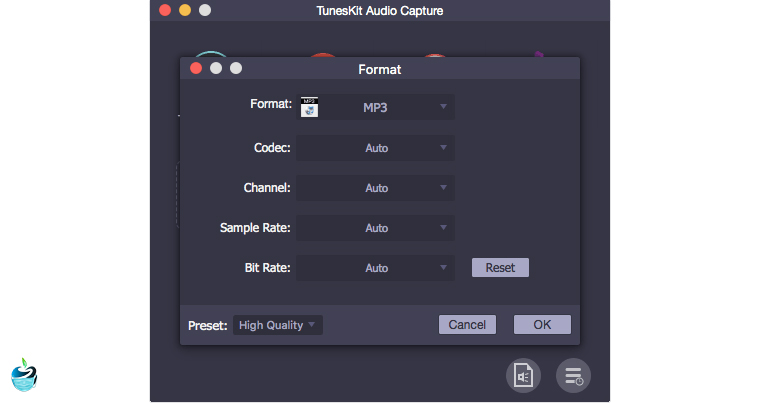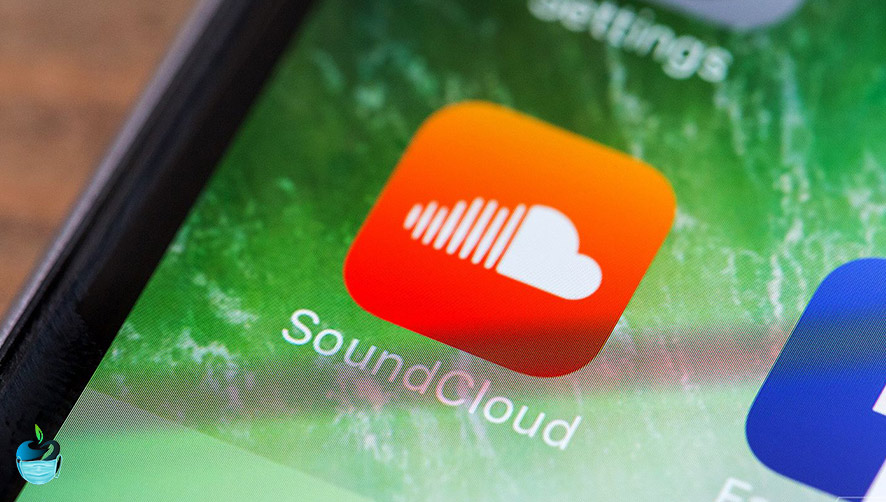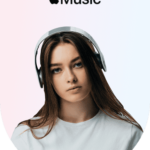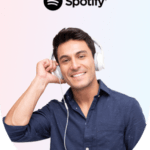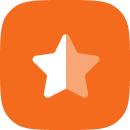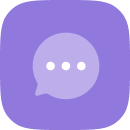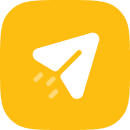در عصر تکنولوژی؛ بدون شک بهترین راه گوش دادن به آهنگ موردعلاقه خود استفاده از سرویسهای پخش موسیقی نظیر اپل موزیک، SoundCloud و دهها نمونه مشابه است که در این روش موسیقیها مستقیما از طریق اینترنت در دسترس کاربران قرارمیگیرد اما آموزش دانلود موزیک از SoundCloud در آیفون بحث دیگری است که به ما کمک میکند تا بتوانیم فایل اصلی آهنگهای موردعلاقه خود را داشته باشیم.
دانلود موسیقی از ساندکلود در آیفون این امکان را به شما میدهد تا در اوقات فراغت خود و در هر زمان و مکانی که هستید به آهنگها، آلبومها و پلیلیستهای محبوب خود گوش دهید.
کاربران اغلب دوست دارد در هنگام سفر و زمانی که در مکان بدون وای فای و اینترنت هستند به دانلود موزیک از soundcloud در ios بپردازند تا در تمام لحظات ناب خود تجربه گوش دادن به موسیقی را داشته باشند.
حال اگر برای شما هم پیش آمده که به مکانی بدون اینترنت سفر کردهاید و به آهنگهای خود دسترسی نداشتهاید به کمک آموزش دانلود موزیک از SoundCloud در آیفون میتوانید در هر زمان و مکانی از موسیقی محبوب خود نهایت لذت را ببرید.
پس برای دریافت اطلاعات بیشتر تا انتهای این مقاله همراه ما باشید.
فهرست مطالب
نگاهی کوتاه به سرویس SoundCloud
پیش از آنکه بخواهیم دانلود موسیقی از ساندکلود در آیفون را یادبگیریم بهتر است کمی بیشتر این سرویس جذاب را بشناسیم.
SoundCloud یک سرویس پخش آنلاین موسیقی است که در سال 2007 توسط دو دانشجوی جوان بهنامهای الکساندر لیونگ و اریک واهلفورس راهاندازی شد و علت اصلی این موضوع عشق تمامنشدنی این دو به موسیقی بود.
این سرویس جذاب در حال حاضر بیش از 175 میلیون کاربر فعال دارد و حدود 200 میلیون ترک موسیقی در آن بارگذاری شده است.
لازم به ذکر است که پخش موسیقی در این سرویس بهصورت کاملا رایگان بوده که البته محدودیتهای مختص به خود را نیز دارد اما ما در اینجا هستیم تا محدودیتها را کنار گذاشته و محوه دانلود موزیک از soundcloud در ios را به شما عزیزان یاددهیم.
روشهای دانلود موسیقی از ساندکلود در آیفون
روش اول: خرید اشتراک Soundcloud
در آموزش دانلود موزیک از SoundCloud در آیفون اولین روشی که به آن میپردازیم آشنایی با پلنهای اشتراکی است که این سرویس به کاربران خود ارائه میدهد.
برای کاربران SoundCloud سه پلن اشتراک وجود دارد که عبارتاند از : SoundCloud Free، SoundCloud Go (4.99 دلار در ماه) و SoundCloud Go+ (9.99 دلار در ماه).
درحالت عادی کاربران نمیتوانند از قابلیت دانلود و پخش آفلاین این سرویس استفاده کنند و برای داشتن آن باید به یکی از مشترکان SoundCloud تبدیل شوند.
پس اگر شما یکی از مشترکان این سرویس جذاب هستید یا قصد دارید اشتراک آن را تهیه کنید برای دانلود موسیقی از ساندکلود در آیفون باید مراحل زیر را طی کنید:
- برنامه SoundCloud را در آیفون خود راهاندازی کنید و وارد حساب کاربری خود شوید.
- آهنگی که میخواهید برای پخش آفلاین دانلود کنید را جستجو کنید.
- برروی گزینه « More» تپ کرده و سپس به پایین صفحه بروید و وارد بخش « Add to playlist» شوید.
- حالا با ضربه زدن برروی نماد خط عمودی در گوشه سمت راست پایین صفحه، پلیلیست خود را پیدا کنید.
- برروی گزینه « Playlists&albums» ضربه بزنید تا پلیلیست موردنظر خود را برای دانلود دانلود موزیک از soundcloud در ios ، انتخاب کنید و سپس گزینه دانلود که مانند یک فلش رو به پایین است ضربه بزنید.
نکته: دانلود موسیقی از ساندکلود در آیفون بهصورتی است که فقط میتوانید کل پلیلیست یا تمام آهنگهای لایک شده خود را بهطور همزمان دانلود کنید نه جداگانه!
بااین حال اگر درپی خرید اشتراک این سرویس نیستید؛ برای دانلود موزیک از soundcloud در ios میتوانید از روشهای مبتنی بر افزونه Google و برنامههای شخص ثالث استفاده کنید که در ادامه به توضیح جداگانه هرکدام خواهیم پرداخت.
خواندن مطلب زیر را از دست ندهید: بررسی اپل موزیک رایگان
روش دوم: برنامه TunesKit
دومین روش در آموزش دانلود موزیک از SoundCloud در آیفون به کمک برنامههای شخص ثالت است که چندین مورد را به شما معرفی خواهیم کرد که یکی از آنها برنامه TunesKit است.
این برنامه به شما کمک میکند که هر صدایی را در دستگاه خود ضبط و دانلود کرده و به فرمتهای مختلف نظیر: MP3، FLAC، WAV، M4A، M4B تغییر دهید.
در ادامه مراحل دانلود موسیقی از ساندکلود در آیفون به کمک برنامه TunesKit را شرح خواهیم داد.
- برنامه TunesKit را برروی کامپیوتر شخصی خود دانلود و نصب کنید.
- حالا وارد برنامه شده و روی گزینه « Format» که در سمت راست پایین صفحه قراردارد کلیک کنی تا فرمت موردنظر خود را انتخاب و تنظیم کنید.
- برای شروع ضبط آهنگها به SoundCloud بروید و موسیقیهای موردنظر خود را جستجو کنید و سپس اقدام به پخش آنها کنید تا TunesKit نیز همزمان به ضبط آنها بپردازد.
- در این مرحله دانلود موزیک از soundcloud در ios شما آزاد هستید که به داخل برنامه بروید و فایلهای ضبط شده را درصورت نیاز تقسیم یا باهم ادغام کنید و سپس با انتخاب گزینه «Save» تمام فایلهای ضبط شده در دستگاه شما ذخیره میشوند.
- آخرین مرحله از آموزش دانلود موزیک از SoundCloud در آیفون نیز مربوط به انتقال فایلها از ویندوز یا مک بوک به آیفون شماست.
بیشتر بخوانید:
مراحل انتقال آهنگ از ویندوز به آیفون
- برنامه آیتونز را در ویندوز دانلود و نصب کنید و سپس روی منوی بالای صفحه گزینه « File> Add File to Library» کلیک کنید.
- آیفون خود را با استفاده از کابل USB به لپتاپ وصل کنید.
- به Settings > Music > Sync Music بروید و پلیلیست موردنظر خود را انتخاب کنید و سپس گزینه « Apply» را بزنید تا آخرین مرحله دانلود موسیقی از ساندکلود در آیفون نیز اتمام یابد.
مراحل انتقال آهنگ از مک بوک به آیفون
- پس از دانلود موزیک از soundcloud در ios برای انتقال آنها Finder را باز کنید و آیفون خود را از طریق کابل USB به لپتاپ خود وصل کنید.
- در Finder، روی نماد iPhone کلیک کنید، دکمه Music را بزنید و سپس «Sync Music onto (نام آیفون شما)» را علامت بزنید و حالا پلیلیست موردنظر خود را انتخاب کنید.
- پس از انتخاب آهنگهایی که با آموزش دانلود موزیک از SoundCloud در آیفون موفق به ذخیره آنها شدید؛ گزینه « Apply» را بزنید تا آخرین مرحله دانلود موسیقی از ساندکلود در آیفون نیز تمام شود.
روش سوم: میانبر Soundcloud Downloader
آخرین روش در آموزش دانلود موزیک از SoundCloud در آیفون استفاده از یک میانبر iOS بهنام Soundcloud Downloader است.
حالا برای دانلود موزیک از soundcloud در ios باید مراحل زیر را به ترتیب طی کنید:
- میانبر Soundcloud Downloader را دریافت کرده و به آیفون خود اضافه کنید.
- برنامه SoundCloud را باز کنید و سپس آهنگی را که میخواهید ذخیره کنید را جستجو کنید.
- پس از پیدا کردن موسیقی موردنظر میبایست برروی گزینه «سه نقطه» که در کنار آهنگ قرار دارد ضربه بزنید.
- در ردیف برنامههایی که برای شما ظاهر شده به سمت چپ بروید و روی گزینه «More» ضربه بزنید.
- حال گزینه Soundcloud Downloader را مشاهده میکنید که باید آن را انتخاب کنید.
- توجه داشته باشید که پس از انتخاب این میانبر یک نوتیفکیشن برای شما نمایش داده میشود که باید یکی از گزینههای « Allow Once» یا « Always Allow» را انتخاب کنید.
- مکانی که قصد دارید آهنگها را در آنجا ذخیره کنید در برنامه Files انتخاب کنید و روی گزینه « Done» ضربه بزنید.
- در آخرین مرحله از آموزش دانلود موزیک از SoundCloud در آیفون برای پخش موسیقیهای ذخیره شده؛ کافیست به برنامه Files بروید و مکانی که برای ذخیره انتخاب کردهاید را پیدا کنید و با ضربه زدن برروی فایل MP3 دانلود شده؛ آهنگ محبوب خود را پخش کنید.
خواندن مطلب آموزش شخصی سازی اکولایزر اپل موزیک را از دست ندهید.
سوالات متداول راجع به دانلود موزیک از soundcloud در ios
آیا پخش موسیقی در SoundCloud رایگان است؟
بله تمام امکانات موجود در این سرویس رایگان است که البته بهدلیل وجود دو پلن اشتراک محدودیتهایی برای نسخه رایگان آن وجود دارد.
آیا میتوانم در سرویس SoundCloud آهنگ دانلود کنم؟
در نسخه رایگان این سرویس امکان دانلود و پخش آفلاین موسیقی وجود ندارد اما با خرید یکی از پلنهای اشتراک موجود در این سرویس این امکان نیز برای شما فراهم میشود.
به کمک چه برنامههایی میتوانم به دانلود موزیک از soundcloud در ios بپردازم؟
برای اینکار میتوانید از برنامههای شخص ثالث مثل TunesKit استفاده کنید یا میانبرهایی مثل Soundcloud Downloader را برروی آیفون خود نصب کنید.
سخن پایانی بررسی دانلود موسیقی از ساندکلود در آیفون
در مقاله آموزش دانلود موزیک از SoundCloud در آیفون روشهای مختلفی را برای دانلود موسیقی از ساندکلود در آیفون بررسی کردیم و مراحل آنها را نیز شرح دادیم تا به آنها بتوانید در هر زمان و مکانی موسیقی موردعلاقه خود را پخش کنید و بدون هیچ نگرانی اقدام به سفر در مکانهای بدون انترنت کنید.
امید است که با خواندن روشهای دانلود موزیک از soundcloud در ios بتوانید نهایت لذت را از تک تک لحظات تکرارنشدنی خود ببرید.
بیشتر بخوانید: